Hogyan lehet fényképeket átvinni PC-ről iPhone-ra? [iPhone 13]
Nem értene egyet azzal, hogy ennyi órát kell csak a tökéletes kattintás elérése érdekében eltöltenie minden eszközön? Végül is izgatottnak kell lennie, hogy megmutassa mindenkinek ezt a tökéletes kattintást. És meglepetésedre azt tapasztalod, hogy ez szinte lehetetlenné válik fényképek átvitele számítógépről iPhone-ra, mint például az iPhone 13/12/11/X. Bárcsak létezne egy olyan egyszerű módszer, mint a fényképek kivágása és mozgatása vagy másolása és beillesztése. De ez nem lehetséges, mivel az eszközök különböző platformokon futnak. Ezenkívül a folyamat némi időt vesz igénybe az eszköz felismeréséhez és a rendszer teljes konfigurálásához a folyamathoz. Nincs mód a probléma megoldására?
Szerencsére van egy jó hír minden fotóhoz értő ember számára. A fényképek átvitelére számos gyors módszer áll rendelkezésre a piacon. A cikk két módszert mutat be, amelyek bemutatják, hogyan viheti át a képeket a számítógépről az iPhone-ra. Nemcsak a módszert fogom megtanulni, de erőfeszítés nélkül használni is fogom a folyamatot. A módszerek simává és hibátlanná teszik a képátviteli folyamatot.
Bővebben: Hogyan vihetünk át fényképeket iPhone-ról Windows PC-re?
1. rész: Fényképek átvitele számítógépről iPhone-ra, beleértve az iPhone 13/12/11/X készüléket is az iTunes használatával
Az iTunes a tökéletes többfunkciós központ az összes multimédiás igény kezelésére. Az Apple iTunes az egyetlen multimédiás csomag, amelyre valaha is szüksége lesz multimédiájának kezeléséhez az összes Apple eszközről. Az iTunes mindenféle eszközt ad annak biztosítására, hogy az eszközzel kapcsolatos élmény a lehető legkifogástalanabb legyen. Itt látni fogjuk, hogyan importálhat fényképeket számítógépről iPhone-ra az iTunes használatával. Ezt követően néhány egérkattintással használhatja a módszert.
1. lépés: Először is, az USB-illesztőprogram segítségével csatlakoztassa az iPhone-eszközt a számítógéphez. Ezután indítsa el az iTunes-t (meg kell győződnie arról, hogy frissítve van).
2. lépés: Az iTunes oldal megnyitása után a következő lépés az Eszköz ikon meglátogatása > ott a bal oldali ablaktáblából lépjen a Fényképek opcióhoz > akkor megjelenik a fotók szinkronizálási oldala > rá kell kattintania a fotók szinkronizálása lehetőségre > csinál így megkéri, hogy válassza ki a kívánt mappát, ahová menteni szeretné a fényképeket, tegyük fel, hogy lehetősége van elmenteni az iPhoto opcióba, a Fényképek mappába, vagy választhat bármilyen más mappát az Ön igényei szerint>, és végül nyomja meg az Alkalmaz gombot.
Megjegyzés: Ha az összes mappát át kell töltenie a számítógépről, akkor a megjelölt szám alatt (5) válassza ki az összes mappát; ellenkező esetben válassza ki a kiválasztott mappát, majd lépjen az átviteli/szinkronizálási folyamat alkalmazásához a fényképekhez.
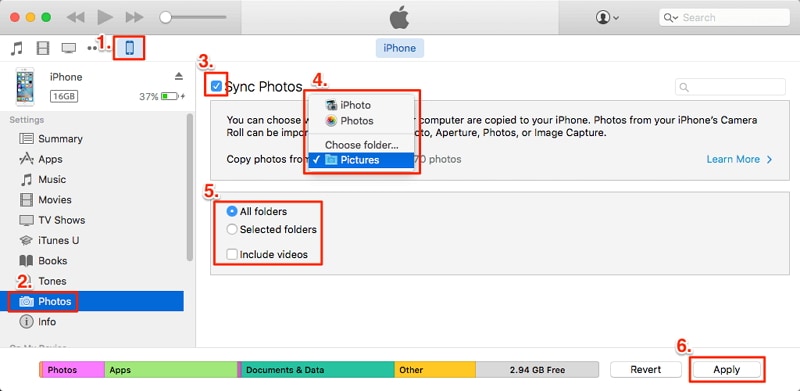
A folyamat néhány percet vesz igénybe, és még ennél is több, csak az iTunesra van szüksége ahhoz, hogy a fényképeket asztali számítógépről iPhone készülékre vigye át. De ahogy folytatja a használatát, a folyamat ijesztőnek fog tűnni, mivel az iTunesról ismert, hogy többször összeomlik. Nincs jobb alternatíva a fenti megoldáshoz? Ha többet szeretne megtudni, folytassa a cikk következő részével arról, hogyan viheti át a fényképeket számítógépről iPhone-ra iTunes nélkül.
2. rész: Fényképek átvitele számítógépről iPhone-ra, beleértve az iPhone 13/12/11/X készüléket iTunes használata nélkül
Amint azt korábban tárgyaltuk, az iTunes az egyetlen programcsomag, amelyre valaha is szüksége lesz a multimédiás feladatokhoz. Sajnos a szoftver nem minden értelemben tökéletes, különösen akkor, ha fájlokat viszünk át a számítógépről az iPhone-ra. A probléma megoldása érdekében bemutatjuk Önnek DrFoneTool – Telefonkezelő (iOS), egy eszköz, amelyre valaha is szüksége lesz az átvitellel kapcsolatos mindenféle probléma kezelésére.

DrFoneTool – Telefonkezelő (iOS)
Másoljon át fényképeket iPhone-jára iTunes nélkül
- Zenék, fényképek, videók, névjegyek, üzenetek stb. átvitele számítógép és iOS-eszközök között
- Médiafájlok átvitele iPhone/Android és iTunes között.
- Fájlkezelő módban elérheti és kezelheti iPhone-eszközét számítógép segítségével.
- Alkalmazások kötegelt telepítése és eltávolítása az iPhone készülékről.
Most nézzük meg, hogyan másolhatunk fényképeket számítógépről iPhone-ra a DrFoneTool – Phone Manager (iOS) segítségével.
1. lépés: Töltse le a DrFoneTool – Phone Manager (iOS) ingyenes példányát a fenti kék részből.
2. lépés: Telepítse az alkalmazást, és fogadja el a feltételeket, hogy folytassa a fotók számítógépről iPhone-ra való átvitelének folyamatát.
3. lépés: Amint látni fogja, a felület világos és intuitívan használható. Kattintson a „Telefonkezelő” csempére a kezdőképernyőn.

4. lépés: Csatlakoztassa iPhone-ját a számítógéphez. A rendszernek eltart néhány pillanatig, amíg felismeri az eszközt. Az eszköz felismerése után a DrFoneTool felületén láthatja az eszköz nevét és fényképét.
5. lépés: Amikor az átviteli csempére kattintott, a DrFoneTool – Phone Manager szolgáltatásban elérhető különféle lehetőségeket kell bemutatnia. Kattintson a „Fotók” feliratú gombra a menü fül alatt.

6. lépés: A szoftver elemzi a rendszerben és az eszközben található fájlokat. Most kattintson a Fájl hozzáadása vagy a Mappa hozzáadása lehetőségre, és válassza ki a számítógépről az eszközre átvinni kívánt fájlokat.

A kívánt fájlok kiválasztása után hozzá kell adni egy fájlt (a kiválasztottakhoz), vagy választhat egy másik módot is, például a Mappa hozzáadása (minden fényképhez) lehetőséget, amelyet át kíván vinni PC-ről iPhone-ra.
A folyamat egyszerű és felhasználóbarát. Minden alkalommal működik. Sőt, a szoftver soha nem írja felül az eszközben már meglévő fájlt. Tehát ez egy biztonságos folyamat.
A DrFoneTool a piacon elérhető legjobb eszköztár, és a cikk elolvasása után most már tudja, hogyan importálhat fényképeket számítógépről iPhone-ra. Abban az esetben, ha nincs sok igénye a fájlok átvitelére, akkor ragaszkodhat az ügy kezeléséhez. De a legtöbb felhasználó számára, aki szeretnek kattintani a fényképre, a DrFoneTool – Phone Manager (iOS) nagyszerű megmentő megoldás a fényképek számítógépről iPhone-ra történő importálásával kapcsolatos problémák megoldására. Röviden azt mondanánk, hogy a DrFoneTool – Phone Manager (iOS) a legjobb szoftver a fényképek számítógépről iPhone-ra való átvitelére. Tehát azonnal próbálja ki.
Legfrissebb cikkek

